Kako kopirati tekst iz objave na Instagramu na iPhoneu – TechCult
Miscelanea / / June 03, 2023
Milijuni korisnika svakodnevno dijele slike, videozapise i tekstove na Instagramu, što ga čini jednom od najkorištenijih aplikacija društvenih medija danas. Iako je Instagram prvenstveno dizajniran za mobilne uređaje, naučiti kako kopirati tekst ili opis s Instagram objava na iPhoneu ponekad može biti izazov. Međutim, postoji nekoliko jednostavnih metoda koje možete koristiti za to. U ovom ćemo vam članku pokazati kako točno to učiniti.

Sadržaj
Kako kopirati tekst iz Instagram objave na iPhoneu
Ponekad možete naići na inspirativan natpis na Instagramu i poželjeti ga upotrijebiti za svoj sljedeći prijenos. Nažalost, ne znate kako to kopirati i spremiti za kasnije. Ovaj će vam članak pružiti informacije koje su vam potrebne kako biste to učinili brzo i jednostavno.
Možete li kopirati tekst s natpisa na Instagramu?
Da, možete kopirati tekst s natpisa na Instagramu na iPhoneu. Iako vam Instagram ne dopušta kopiranje izravno iz aplikacije, postoji način da to učinite. Ovo može biti korisno ako želite podijeliti citat ili spremiti tekst za buduću upotrebu.
Kako kopirati tekst iz Instagram objave na iPhoneu
Postoje dva pristupa koja možete poduzeti kako kopirati Instagram naslov na iPhone. Prvi uključuje korištenje preglednika, dok drugi zahtijeva snimanje zaslona. Pogledajmo kako se to može provesti.
Metoda 1: Koristite web-preglednik
Ako želite kopirati tekst s objave na Instagramu na svom iPhoneu putem web preglednika, postupak je prilično jednostavan. Slijedite ove korake ispravnim redoslijedom.
1. Otvori Instagram aplikacija i odaberite objaviti odakle želite kopirati naslov.
2. Dodirnite tri točkice u gornjem desnom kutu objave.

3. Na izborniku koji se pojavi dodirnite Pogledajte gdje dijeliti i kopirati vezu opcija.
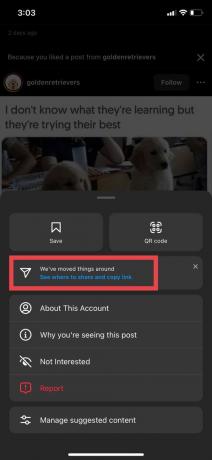
4. U sljedećem prozoru dodirnite Kopiraj link.

5. Otvoren Safari i zalijepite kopirana veza u traku za pretraživanje.
6. Dodirnite ići.

7. Dodirnite, držite i zatim povucite do odaberite dio ili cijeli natpis.
8. Sljedeći, dodirniteKopirati iz horizontalne trake izbornika.

Nakon što završite s koracima, možete jednostavno zalijepiti kopirani sadržaj gdje god želite.
Također pročitajte: Kako promijeniti adresu na Instagram poslovnom računu
Metoda 2: Koristite snimke zaslona
Uvođenjem iOS-a 15, Apple je uključio novu značajku pod nazivom live text koja može otkriti tekst u slikama na vašem iPhoneu ili webu. Ova je značajka dostupna na iPhoneu XR i novijim modelima te vam omogućuje kopiranje i dijeljenje ili prijevod teksta na fotografijama. Sukladno tome, uklanja sve neugodnosti i olakšava kopiranje teksta s Instagrama.
1. Otvori Instagram aplikacija na vašem iPhoneu i Odaberiobjaviti čiji natpis želite kopirati i uzeti asnimka zaslona.
Bilješka: Provjerite je li dio naslova koji želite kopirati vidljiv na snimci zaslona.
3. Idi na Aplikacija za fotografije.
4. Na snimci zaslona dodirnite i držite tekst želite kopirati do a horizontalni izbornik pojavi se na ekranu.
5. Sada dodirnite Kopirati.

6. Da biste zalijepili kopirani tekst, dodirnite i držite u tekstualnom polju aplikacije ili dokumenta gdje želite zalijepiti tekst, a zatim dodirnite Zalijepi kada se pojavi u izborniku.
Također pročitajte: Kako vidjeti nečiji rođendan na Instagramu i iznenaditi ga darovima
Učenje kako kopirati tekst s Instagram posta na iPhone je korisna vještina koju treba imati. Bilo da želite spremiti citat, ponovno upotrijebiti naslov ili podijeliti tekst s drugima, moglo bi vam dobro doći. Dakle, samo naprijed i isprobajte ove korake kako biste maksimalno iskoristili svoje iskustvo na Instagramu.
Henry je iskusan pisac o tehnologiji sa strašću da složene tehnološke teme učini dostupnima svakodnevnim čitateljima. S više od desetljeća iskustva u tehnološkoj industriji, Henry je postao pouzdan izvor informacija za svoje čitatelje.



